L’un des meilleurs moyens d’améliorer le temps de démarrage de Windows consiste à empêcher le chargement de programmes indésirables avec le système d’exploitation Windows. Des programmes tels que Skype, Evernote et TeamViewer démarrent automatiquement avec le système d’exploitation Windows avec les paramètres par défaut.
Dans les versions précédentes de Windows 7, l’option permettant de supprimer ou de désactiver les entrées de démarrage était présente dans l’utilitaire de configuration système. Dans Windows 8 / 8.1 et Windows 10, la même chose a été déplacée vers le Gestionnaire des tâches.
Dans ce guide, nous examinerons les quatre premiers moyens simples de supprimer des programmes du démarrage dans Windows 10.
Méthode 1 sur 4
Étape 1: Ouvrez le Gestionnaire des tâches en appuyant simultanément sur les touches Ctrl, Shift et Esc. Sinon, cliquez avec le bouton droit de la souris sur l’emplacement vide de la barre des tâches, puis cliquez sur Gestionnaire des tâches pour l’ouvrir.
Étape 2: Si le Gestionnaire des tâches démarre avec une vue minimale, cliquez sur Plus de détails pour afficher le gestionnaire de tâches actuel.
Étape 3: Cliquer sur Pour démarrer onglet pour passer au même.
Étape 4: Ici, cliquez avec le bouton droit de la souris sur l’entrée du programme que vous souhaitez arrêter de charger avec Windows 10, puis cliquez sur l’option Désactiver pour la supprimer du dossier de démarrage de Windows 10. C’est tout!
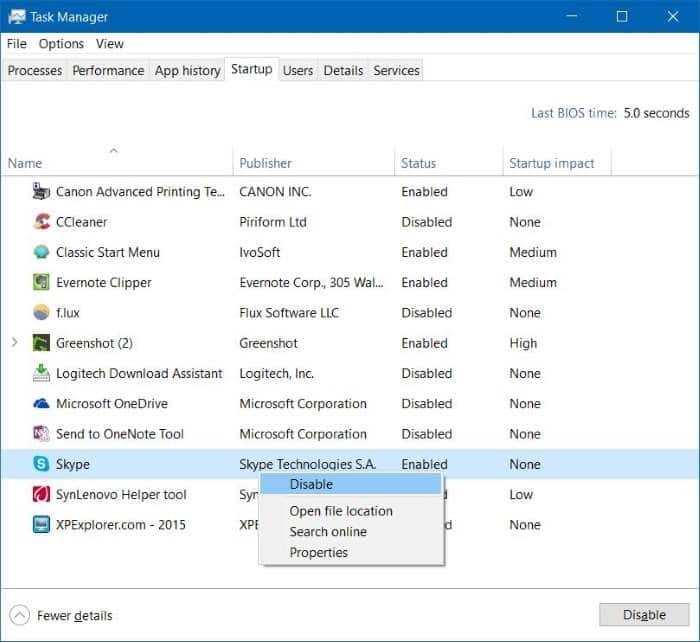
Méthode 2 sur 4
L’application Paramètres prend désormais en charge la gestion des éléments de démarrage.
Étape 1: Accédez à l’application Paramètres> Applications> Démarrage.
Étape 2: Désactivez les applications que vous ne souhaitez pas charger avec Windows 10 en déplaçant le curseur en position d’arrêt.
Méthode 3 sur 4
Comme mentionné précédemment, les raccourcis de programme commençant par Windows 10 sont principalement enregistrés dans un dossier appelé Démarrage. Vous pouvez supprimer un raccourci de programme de ce dossier pour empêcher le programme de démarrer avec Windows 10. Voici comment procéder. Notez que vous ne pourrez peut-être pas trouver toutes les applications qui démarrent Windows dans le dossier Démarrage. Si vous ne trouvez pas le lien vers le programme que vous recherchez, suivez les instructions des autres méthodes.
Étape 1: Ouvrez la boîte de commande Exécuter en appuyant simultanément sur le logo Windows et les touches R.
Étape 2: Dans le champ, saisissez coque: démarragepuis appuyez sur la touche Entrée pour ouvrir le dossier Démarrage.
Étape 3: Sélectionnez le raccourci vers le programme que vous souhaitez supprimer au démarrage de Windows 10, puis appuyez sur la touche Suppr.
Méthode 4 sur 4
De nombreux utilitaires d’optimisation Windows populaires tels que CCleaner et Glary Utilities vous aident à supprimer des programmes au démarrage de Windows. Dans ce guide, nous verrons comment supprimer les programmes de démarrage à l’aide du populaire CCleaner (gratuit).
Étape 1: Téléchargez CCleaner et installez-le, s’il n’est pas déjà installé.
Étape 2: Lancez CCleaner, cliquez sur Outils puis clique Pour démarrer.
Étape 3:
Sous le les fenêtres onglet, sélectionnez l’entrée de programme que vous souhaitez supprimer au démarrage, puis cliquez sur désactiver bouton.C’est tout!
Vous voudrez peut-être également savoir comment ajouter des applications installées à partir du Store au démarrage dans l’aide de Windows 10.